Zugriffskontrolle auf Caseware Working Papers Dateien

Content in this topic requires Caseware Working Papers.
Wenn Ihr Unternehmen die Working Papers Sicherheitsfunktionen in Cloud verwendet, erhalten Sie das Beste aus zwei Welten. Working Papers Zugriffschutz kombiniert die einfache Benutzerverwaltung in Cloud mit den detaillierten Einstellungen für Zugriffschutz, die in Working Papers Dateien zur Verfügung stehen.
Working Papers Zugriffschutz funktioniert ganz ähnlich wie die Zugriffschutzrollen, die in Cloud für die Verwaltung des Zugangs von Benutzern und Gruppen verwendet werden. Erstellen Sie zuerst Working Papers Rollen in Cloud und dann können Sie Working Papers Zugriffschutz für Ihr Unternehmen aktivieren. Sobald der Zugriffschutz eingeschaltet wurde, können Sie diesen erweiterten Zugriffschutz für Working Papers Dateien, die Ihr Unternehmen in Cloud publiziert hat, aktivieren, indem Sie Working Papers Rollen Ihren Mitarbeitern zuweisen, um Ihnen Zugriff auf die entsprechenden Bereiche zu gewähren.
Einstellungen der Sicherheitskonfiguration aus Working Papers importieren
Verwendet Ihr Unternehmen bereits die Einstellungen für den Zugriffschutz, die in Working Papers zur Verfügung stehen, können Sie aus dem Datenspeicher Administrator Ihre Daten exportieren und dann diese Einstellungen in Cloud importieren.
Einstellungen der Sicherheitskonfiguration aus Working Papers importieren:
-
Stellen Sie sicher, dass Sie über die Rolle Einstellungen-Administrator bzw. entsprechende Berechtigungen verfügen.
-
Wählen Sie im Cloud Hauptmenü den Eintrag Einstellungen.
-
Wählen Sie Working Papers | Working Papers Zugriffschutz. Die Seite Working Papers Zugriffschutz wird angezeigt.
-
Klicken Sie auf Neu und dann auf Import. Der Import-Dialog wird angezeigt.
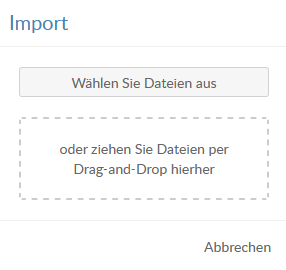
-
Klicken Sie auf die Schaltfläche Wählen Sie Dateien aus.
-
Wählen Sie die .txt-Datei, die Sie aus dem Datenspeicher Administrator exportiert haben, und klicken Sie auf Öffnen. Der Dialog Mitarbeiter und Gruppen importieren wird angezeigt.
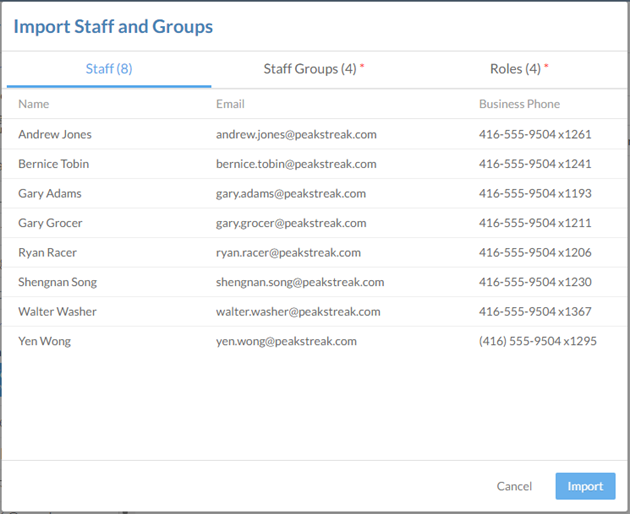
-
Überprüfen Sie die Mitarbeiter, die Gruppen und Rollen, die importiert werden sollen. Sie können jede Gruppe oder Rolle umbenennen und die Beschreibungen bearbeiten.
-
Sobald Sie die Überprüfung des Importinhalts abgeschlossen haben, wählen Sie Import.
Die Zugriffschutzrollen aus Ihrer Working Papers Datei werden in Cloud erstellt. Es werden automatisch neue Mitarbeiterprofile für jeden Benutzer im Import erstellt, die nicht bereits über ein Profil verfügen, und es werden auch automatisch Gruppen erstellt.
Working Papers Zugriffschutzrollen erstellen
Wenn Ihr Unternehmen nicht den Working Papers Zugriffschutz verwendet, können Sie Working Papers Zugriffschutzrollen in Cloud erstellen. Diese erweiterten Rollen verwenden die gleichen Listen von Zugriffsberechtigungen, die Working Papers unterstützt.
Working Papers Rolle erstellen:
-
Stellen Sie sicher, dass Sie über die Rolle Einstellungen-Administrator bzw. entsprechende Berechtigungen verfügen.
-
Wählen Sie im Cloud Hauptmenü den Eintrag Einstellungen.
-
Wählen Sie Working Papers | Working Papers Zugriffschutz. Die Seite Working Papers Zugriffschutz wird angezeigt.
-
Klicken Sie auf Neu und dann auf Erstellen. Die Seite Working Papers Rolle erstellen wird angezeigt.
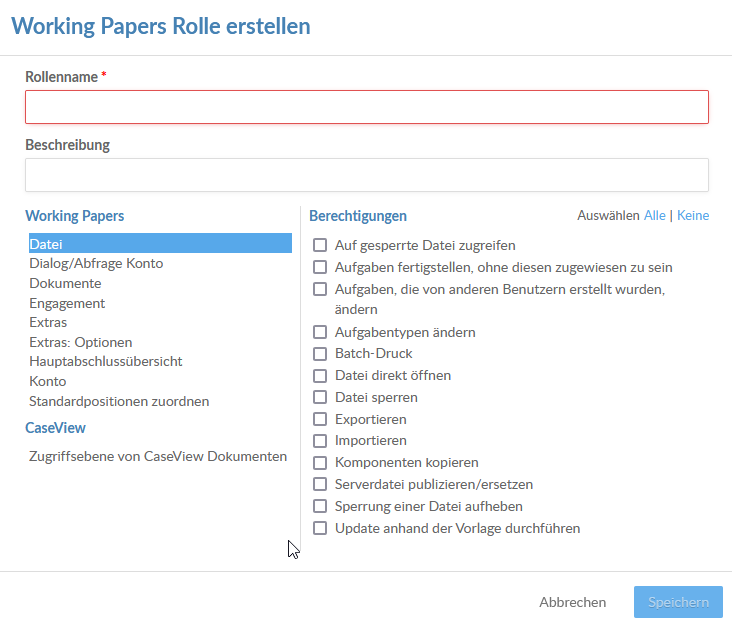
-
Geben Sie einen Rollennamen ein. Sie können auch eine Beschreibung eingeben.
-
Durch Auswahl einer Kategorie auf der linken Seite werden deren Berechtigungen auf der rechten Seite angezeigt. Wählen Sie alle Working Papers Berechtigungen, die auf Ihre neue Rolle zutreffen.
-
Wenn Ihr Unternehmen CaseView Zugriffsebenen verwendet, wählen Sie die Kategorie Zugriffsebene von CaseView Dokumenten auf der linken Seite und eine geeignete Zugriffsebene für Ihre Rolle.
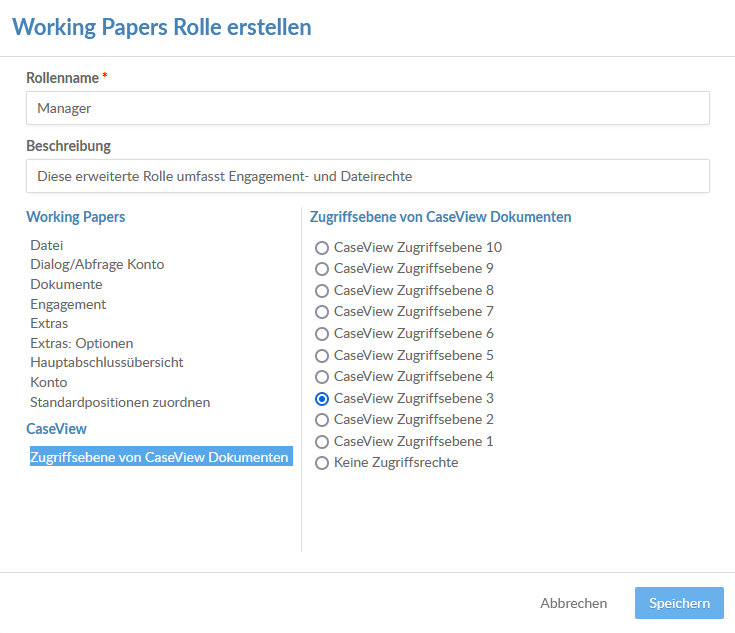
-
Klicken Sie auf Speichern.
Sie haben nun die neue Working Papers Zugriffschutzrolle erstellt. Sobald Sie einige Rollen erstellt haben, die den benötigten Zugriffschutz widerspiegeln, sollten Sie bereit sein, den Working Papers Zugriffschutz zu aktivieren.
Working Papers Zugriffschutz aktivieren
Sobald Sie Working Papers Zugriffschutzrollen in Cloud erstellt haben, können Sie den Working Papers Zugriffschutz aktivieren. Dies ist eine systemweite Einstellung, die es Benutzern ermöglicht, erweiterten Zugriffschutz für spezifische Working Papers Dateien zu aktivieren.
Working Papers Zugriffschutz aktivieren:
-
Stellen Sie sicher, dass Sie über die Rolle Einstellungen-Administrator bzw. entsprechende Berechtigungen verfügen.
-
Wählen Sie im Cloud Hauptmenü den Eintrag Einstellungen.
-
Wählen Sie Working Papers | Working Papers Zugriffschutz. Die Seite Working Papers Zugriffschutz wird angezeigt.
-
Wählen Sie die Schaltfläche Deaktiviert.
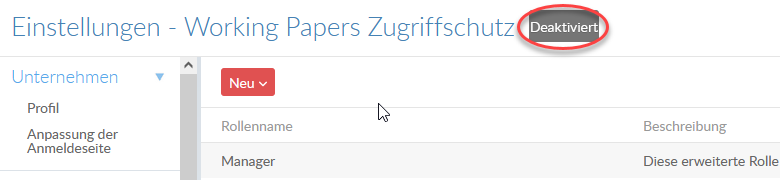
-
Wählen Sie Ja, wenn Sie dazu aufgefordert werden.
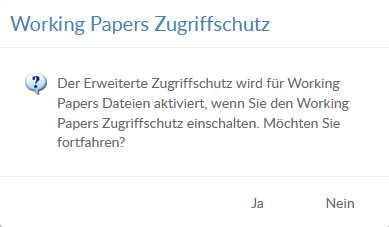
Sie haben nun den Working Papers Zugriffschutz für das gesamte Unternehmen aktiviert, was bedeutet, dass Sie den erweiterten Zugriffschutz für Working Papers Dateien aktivieren können.
Erweiterten Zugriffschutz für eine Working Papers Datei aktivieren
Sobald der Working Papers Zugriffschutz für das Unternehmen aktiviert wurde, können Eigentümer von publizierten Working Papers Dateien den erweiterten Zugriffschutz für diese aktivieren. Dies führt dazu, dass Sie den Zugriff für Mitarbeiter gewähren müssen, indem Sie ihnen Working Papers Zugriffschutzrollen für publizierte Dateien zuweisen müssen.
Erweiterten Zugriffschutz für eine Working Papers Datei aktivieren:
-
Bitte stellen Sie sicher, dass Sie über die Rolle Eigentümer oder über gleichwertige Berechtigungen für die Working Papers Datei verfügen.
-
Wählen Sie im Cloud Hauptmenü den Eintrag Working Papers.
-
Wählen Sie eine Working Papers Datei und klicken Sie dann auf das Symbol Freigabe (
 ).
).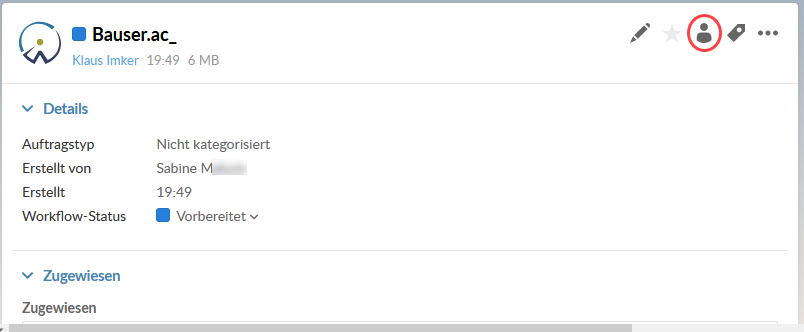
-
Wählen Sie Weitere Aktionen (
 ) | Erweiterten Zugriffschutz aktivieren.
) | Erweiterten Zugriffschutz aktivieren.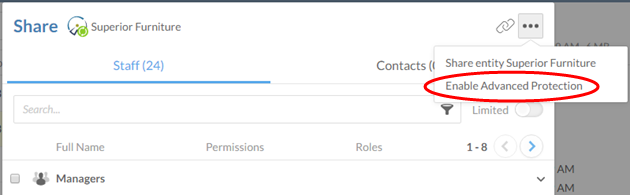
-
Wählen Sie einen oder mehrere Benutzer, denen oder dem Sie die Erweiterte Rolle für diese Working Papers Datei geben möchten.
-
Klicken Sie auf die Schaltfläche Rollen an (#) zuweisen links unten im Dialog Freigabe und wählen Sie dann die betreffende erweiterte Rolle.
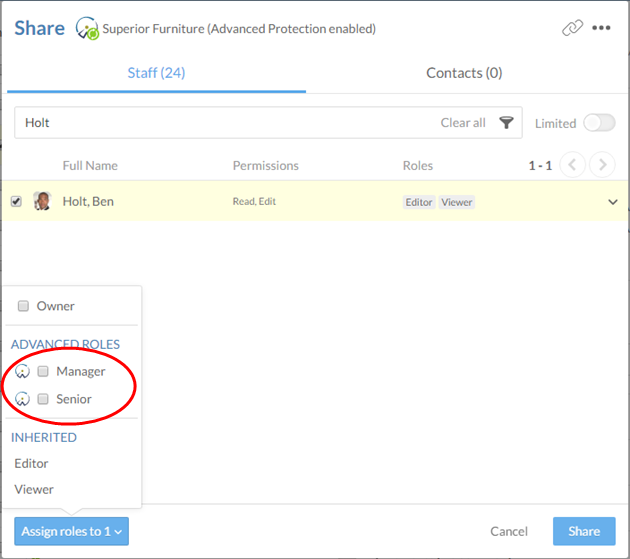
-
Klicken Sie auf Freigabe.
Sie haben nun erweiterten Zugriffschutz für diese Working Papers Dateien aktiviert. Die ausgewählten Benutzer haben nun basierend auf ihrer Rolle Zugriff auf die Bereiche der Datei und sie erhalten alle entsprechenden Working Papers Zugriffsberechtigungen dafür.
